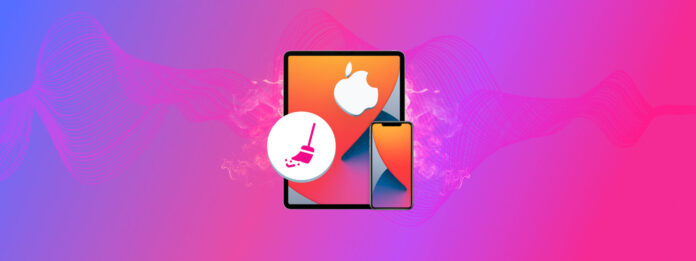
Det finns några bra skäl att rensa systemdata på en iPhone och iPad. Du kan frigöra lagringsutrymme, optimera prestanda, lösa mjukvaruproblem, förbättra batteritiden, förbättra systemstabiliteten och mer. Och du kommer inte ens att förlora något – det mesta av vad du rensar ut är skräp eller överflödiga data.
Men det finns mer än ett sätt att ta bort systemdata på en iPhone och iPad. Vi kommer att gå igenom dem alla i den här artikeln. Läs vidare!
Innehållsförteckning
Vad är systemdata i iPhone- och iPad-lagring?
Systemdata på iPhone- eller iPad-lagring avser olika filer och data som operativsystemet behöver för att fungera korrekt. De inkluderar vanligtvis enhetens systemfiler, cache, loggfiler, firmware, diagnostisk data och andra liknande backend-komponenter.
Systemfiler används vanligtvis i bakgrunden och är inte direkt tillgängliga eller synliga för användare (enligt design). Men du kan få en uppfattning om hur mycket lagringsutrymme som upptas av systemdata. Vi visar dig hur.
För att visa systemdata på din iPhone eller iPad:
Steg 1. Öppna appen Inställningar på din iPhone eller iPad. Rulla sedan nedåt och tryck på Allmänt .
Steg 2. Tryck på iPhone/iPad-lagring.

Steg 3. Notera avsnittet Systemdata . Det visar mängden lagring som används av systemdata. När du minskar systemdata på din iPhone med hjälp av metoderna vi beskriver nedan, kommer den förändringen också att återspeglas i menyn.

Varför är systemdata så hög på iPhone eller iPad
Systemdata på din iPhone eller iPad består av viktiga filer som håller din iPhone fungerande. Det kan vara frustrerande att se systemfiler uppta en stor del av ditt lagringsutrymme, men de håller din enhet igång och är faktiskt utformade för att göra livet enklare för dig.
För att bättre förstå hur iOS använder ditt lagringsutrymme för eget bruk, här är de mest notoriska “utrymmesinkräktarna” och vilken roll de spelar på din enhet:
| Typ av data | Beskrivning |
| 📲 iOS-uppdateringar | iOS-uppdateringar tar upp mycket lagringsutrymme på grund av nya funktioner och förbättringar, ytterligare resursbibliotek och resurser, samt bugfixar och förbättringar. De flesta av dessa åtgärder kräver att fler filer läggs till i systemet, vilket din enhet måste ha plats för. |
| 🗃️ Cache och temporära filer | Cache och temporära filer kan nå flera gigabyte i storlek under vissa omständigheter. Ett bra exempel är din webbläsares cache som lagrar högupplösta headers från en ofta besökt webbplats för att ladda dess sidor snabbare. |
| 🗄️ Loggar och diagnostiska data | Beroende på dina inställningar kan iOS samla olika loggar och diagnostiska data för att felsöka problem och/eller skicka dem till Apple för feedback. Loggar tar inte mycket plats i sig, men kan snabbt ackumulera. |
| 🧩 Förinstallerade appar | Även om de inte strikt anses vara “systemdata” så tar de förinstallerade apparna på din iPhone eller iPad (t.ex. Meddelanden) upp lagringsutrymme precis som vilken annan app som helst. |
| 👾 Mjukvarufel och minnesläckor | Vissa appar har buggar eller saknar optimering, vilket leder till minnesläckor eller buggar. Till exempel, vissa appar kanske cachar för mycket data i onödan (eller misslyckas med att radera föråldrade cachedata). |
Hur man rensar systemdata på iPhone eller iPad
I det här avsnittet täcker vi 9 olika sätt att rensa systemdata på en iPhone eller iPad. Även om vissa metoder löser specifika problem rekommenderar vi att använda flera av dem. iOS gör sitt bästa för att hantera lagringsutrymme autonomt, men systemdataklutter kommer från olika källor… Så täck så mycket mark som möjligt!
Metod 1: Starta om din iPhone eller iPad
Omstart av din enhet kan snabbt rensa tillfälliga cache-minnen och processer som kan bidra till Systemdatablåsa. Det finns få situationer där detta ger en permanent lösning, men det är enkelt och ofarligt.
Om dina systemdata ökade i storlek nyligen kan du använda en app som inte hanterar sina processer eller minne korrekt. Att starta om din enhet tar tillfälligt hand om det.
Steg 1. Öppna appen Inställningar och tryck på Allmänt .
Steg 2. Rulla ner till botten av menyn och tryck på Stäng av .
Steg 3. Dra skjutreglaget åt höger för att bekräfta avstängning. När din iPhone eller iPad har stängts av helt, tryck på låsknappen för att starta den igen.

Observera om öppnandet av vissa appar gör att din systemdata ökar igen. Du kanske vill avlasta eller ta bort dem (Metod 3).
Metod 2: Kontrollera efter iOS-uppdateringar
Det finns flera typer av buggar som kan orsaka uppblåst System Data. Till exempel kan vissa buggar förhindra att iOS automatiskt rensar utgångna cachedata. Andra buggar gör att iOS loggar systemhändelser i överflöd, vilket ackumuleras som data.
iOS-uppdateringar kommer ofta med buggfixar som åtgärdar dessa problem och låter din enhet reglera sina systemdata på rätt sätt (som den är tänkt att göra).
Steg 1. Öppna appen Inställningar och tryck på Allmänt .
Steg 2. Tryck på Programuppdatering .
Steg 3. Om en iOS-uppdatering är tillgänglig kan du ladda ner och installera den direkt från den här menyn.

iOS kan vanligtvis hantera hela uppdateringsprocessen på egen hand utan någon användarinmatning. Se bara till att hålla din iPhone eller iPad laddad under uppdateringsprocessen för att undvika datakorruption på grund av plötslig avstängning.
Metod 3: Avlasta eller radera sällan använt appar
Denna metod kan hjälpa dig att snabbt minska Systemdata på två huvudsakliga sätt. Först, det tar bort app-relaterade cache-filer som kan ha kategoriserats av iOS som Systemdata. För det andra, det ger dig en möjlighet att granska dina appar noggrant. Du kanske har installerat en som saknar optimeringar för att förebygga minnesläckor eller onödiga bakgrundsprocesser.
Du har två alternativ: Avlasta eller Radera. Att avlasta en app raderar programvaran men behåller dina användardata (som inte bör ta upp mycket utrymme om appen är ordentligt designad). Att radera en app tar bort allt. Vi rekommenderar att du raderar och installerar om appar om du inte behöver användardata eller om de är sparade i molnet.
Steg 1. Öppna appen Inställningar och tryck på Allmänt .
Steg 2. Tryck på iPhone-lagring .
Steg 3. Scrolla nedåt; du kommer att se en lista över appar på din enhet i storleksordning. Tryck på en som du vill avlasta eller radera.

Steg 4. I appens lagringsmeny trycker du antingen på Avlasta app eller Ta bort app beroende på vad du vill göra.
Steg 5. Tryck på Offlasta app eller Radera app igen för att bekräfta.

Upprepa denna process tills du har rensat tillräckligt med systemdata eller eliminerat orsaken till uppblåsningen.
Metod 4: Rensa cacheminnet för webbläsaren på din iPhone eller iPad
Om du vill minska systemdata på din iPhone eller iPad, bör din enhets webbläsares cache/cachar vara det första som rensas. Webbläsarcachar kan lätt öka storleken på din iOS systemdata eftersom de ibland sparar tunga tillgångar som högupplösta bilder.
Genom att spara dessa resurser lokalt kan din enhet öppna webbplatser mycket snabbare. Det finns dock scenarier där webbläsarcacher lagrar resurser från webbplatser som du inte besöker längre. I detta fall är systemdata på din iPhone enorm, men du behöver inte ens några av dess filer.
Processen varierar något beroende på vilken webbläsare du använder. Vi täckte endast Safari och Google Chrome, men du bör kunna följa med i de flesta vanliga webbläsare.
För att rensa webbläsarens cacheminne i Safari:
Steg 1. Öppna appen Inställningar. Scrolla sedan ner och tryck på Appar .
Steg 2. Hitta och tryck på Safari .
Steg 3. Tryck på Rensa historik och webbplatsdata och bekräfta åtgärden när du uppmanas.

För att rensa webbläsarens cache med Google Chrome:
Steg 1. Öppna Chrome-appen. Tryck sedan på köttbullsmeny i nedre högra hörnet av skärmen.
Steg 2. Tryck Historik .
Steg 3. Tryck Rensa webbinformation…

Du kan rensa Cookies, Webbplatsdata, och Cachade Bilder och Filer.
Metod 5: Utlös Cache-rensning genom att spela in en ProRes-video (endast iPhones)
Ett snyggt knep för att utnyttja iOS egna funktioner mot det är att spela in ProRes-film. ProRes är ett proprietärt videoformat utvecklat av Apple som du kan aktivera för din iPhones kamera.
På grund av dess ultrahöga kvalitet tar ProRes videofiler upp mycket lagringsutrymme. Så när du försöker spela in ProRes-videor förutsätter iOS att din enhet kommer att behöva utrymme för att lagra videorna och optimerar därefter.
Steg 1. Öppna appen Inställningar och tryck på Kamera .
Steg 2. I Kamera-menyn, tryck på Formaten .
Steg 3. Om du har möjlighet, aktivera växelknappen bredvid Apple ProRes inställningen för att slå på den.
Steg 4. När Apple Pro Res är aktiverat, öppna din enhets kamera och välj alternativet VIDEO längst ner. Tryck sedan på knappen ProRes HDR för att aktivera den.
Steg 5. När du aktiverar ProRes-läget kommer iOS att börja rensa cacheminnet för att i förväg göra plats för “videon”.
När rensningen har startats bör du se texten som säger Frigör resurser högst upp på din skärm, följt av en indikator för den återstående tiden tills rensningen är klar.
Metod 6: Tvinga cacheutgång genom att ändra datumet
De flesta cachedata kommer att upphöra, även om iOS missade vissa filer under en tidigare rensning. Denna metod gör att du kan hoppa fram till utgångsdatumet så att iOS rensar upp de “utgångna” cachefilerna.
Detta kan eliminera tiotals bortkastade gigabyte som består av månader gamla ackumulerade cachedata. Observera dock att många appar och processer är beroende av enhetens tids- och datuminställningar. Se till att följa de första stegen noggrant och säkerhetskopiera dina data för säkerhets skull.
Steg 1. Inaktivera WiFi och Bluetooth på din enhet. Slå sedan på Flygplansläge.
Steg 2. Öppna inställningsappen och tryck på Allmänt .
Steg 3. Tryck på Datum & Tid .
Steg 4. Avaktivera reglaget bredvid Ställ in automatiskt . Tryck sedan på det aktuella datumet och ställ in det till ungefär 1 år framåt från idag.

Efter att ha ställt in datumet, låt iOS köra cache-rensningsprocesserna i bakgrunden, men försök att hålla din enhet vaken; tryck på ett tomt utrymme på skärmen då och då eller kontrollera varje minut om din Systemdata minskar.
Låt den rensa tills dina systemdata slutar krympa.
Metod 7: Återställ Nätverksinställningar
Ett annat sätt att rensa systemdata på en iPad eller iPhone är att återställa enhetens nätverksinställningar. Det kan vara fördelaktigt av flera anledningar – du kan frigöra lagringsutrymme (om än minimalt), felsöka nätverksproblem, förbättra nätverksstabilitet med mera.
För att minska systemdata på din iPhone eller iPad genom att återställa nätverksinställningarna:
Steg 1. Öppna appen Inställningar. Rulla sedan ner på sidan under Inställningar och tryck på Allmänt .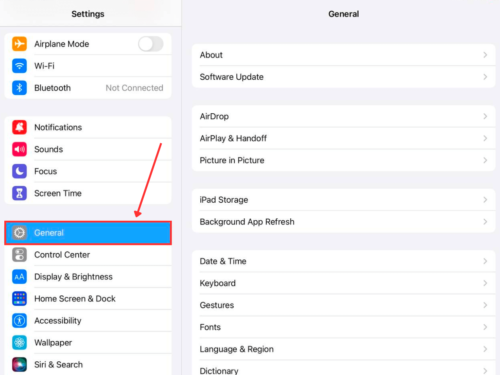
Steg 2. Rulla ner till botten av sidan och tryck på Överför eller Återställ iPhone/iPad .
Steg 3. Tryck på Återställ längst ner på sidan.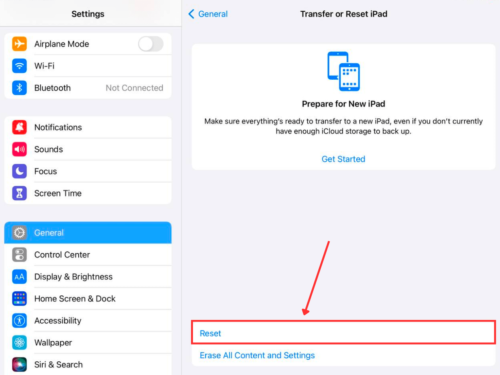
Steg 4. Tryck Återställ nätverksinställningar och ange din lösenkod (om du har en) för att bekräfta åtgärden.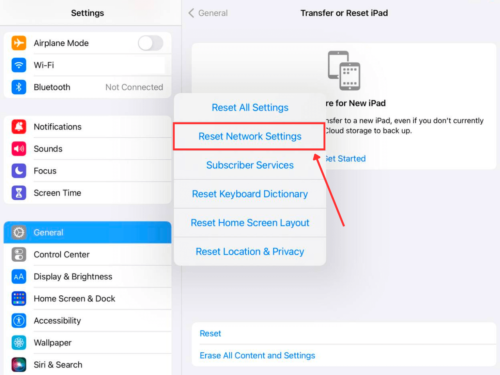
Metod 8: Återställ alla inställningar på enheten
Återställning av alla inställningar på din iPhone eller iPad är ett utmärkt allmänt felsökningssteg som kan lösa mjukvarurelaterade problem som krascher och annat onormalt beteende. Det kan också åtgärda konflikter i dina inställningar som har byggts upp över tid.
Det återställer i princip allt till standard utom dina data, som förblir 100 % intakta.
För att radera systemdata på din iPhone eller iPad genom att återställa alla inställningar:
Steg 1. Öppna appen Inställningar. Scrolla sedan nedåt på sidan under Inställningar och tryck på Allmän .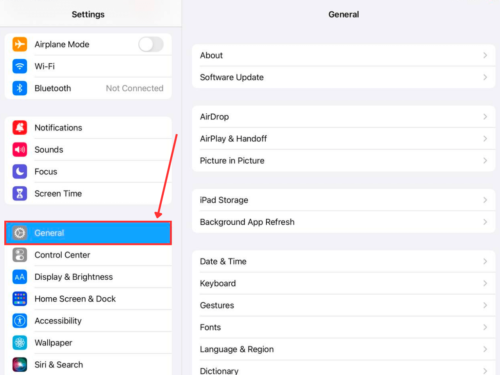
Steg 2. Bläddra ner till botten av sidan och tryck på Överför eller Återställ iPhone/iPad .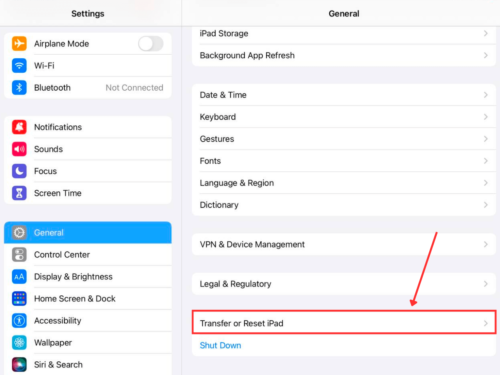
Steg 3. Tryck på Återställ längst ner på sidan.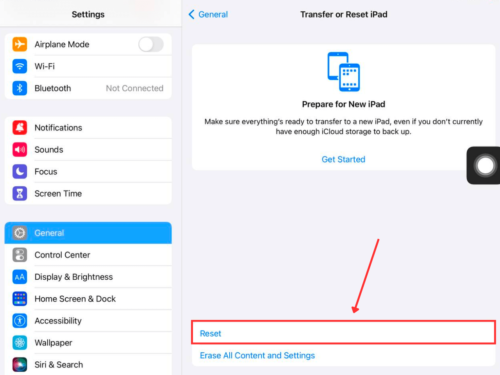
Steg 4. Tryck på Återställ alla inställningar och ange din lösenkod (om du har en) för att bekräfta åtgärden.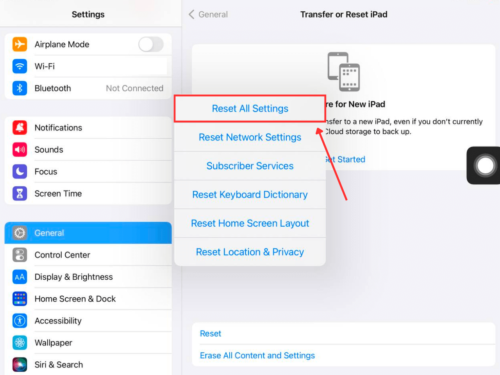
Metod 9: Återställ din iPhone eller iPad till fabriksinställningar
Metod 4 är det mest omfattande sättet att rensa systemdata på en iPhone eller iPad (samt all annan data). Det raderar fullständigt allt på enheten, inklusive eventuella bestående problem eller malware eller virus som kan påverka dess prestanda. Skräpfiler, naturligtvis, skonas inte.
För att frigöra systemdata på din iPhone eller iPad genom att utföra en fabriksåterställning:
Steg 1. Öppna appen Inställningar. Bläddra sedan ner på sidan under Inställningar och tryck på Allmänt .
Steg 2. Bläddra ner till botten av sidan och tryck på Överför eller Återställ iPhone/iPad .
Steg 3. Tryck på Radera allt innehåll och alla inställningar längst ner på sidan. När du uppmanas, bekräfta de data som kommer att raderas och tryck på Fortsätt .

Följ guiden för att fortsätta med att återställa din iPhone eller iPad. Din enhet kommer att starta om några gånger – se till att den är ansluten till en väggadapter tills processen är klar.
Hur man effektivt hanterar systemdata
Om du akut behöver frigöra systemlagring på en iPhone eller iPad, har din enhet inte fungerat under optimala förhållanden. Annars borde iOS’ hushållning ha kunnat hantera det (iOS försöker automatiskt radera systemdata som tar upp utrymme när den tycker att det behövs).
För att undvika denna situation i framtiden, här är några enkla tips för att hjälpa dig att upprätthålla en god datarengöring på din enhet:
- Håll din enhet uppdaterad. iOS-uppdateringar inkluderar vanligtvis prestandaförbättringar och buggfixar. De senaste iOS-versionerna är mycket bättre på att hantera systemdata på dina vägnar.
- Rensa dina webbläsares cache regelbundet. Dina webbläsarcacher kan snabbt byggas upp med massor av data som du kanske aldrig behöver. iOS försöker sitt bästa för att göra lite hushållsarbete, men att manuellt rensa enhetens cacher kommer att göra mycket nytta.
- Övervaka lagringsanvändning. Att kontrollera din lagringsanvändning då och då hjälper dig att ligga steget före potentiell uppbyggnad.
- Undvik skumma profiler. Profiler har sina egna konfigurationer av inställningar, begränsningar och funktioner som kan appliceras på din enhet (t.ex. av en skola eller organisation). Se till att du litar på profilen!
- Säkerhetskopiera regelbundet och återställ fabriksinställningarna på din enhet. Detta kan låta kontraproduktivt för att “undvika” att behöva rensa din enhet. Men fabriksåterställning är ett utmärkt sätt att upprätthålla enhetens hygien, särskilt efter flera iOS-uppdateringar. Se bara till att säkerhetskopiera dina data först!
Tips för att hålla systemdata så låg som möjligt
Systemdatauppsvällning är dubbelt så frustrerande eftersom det (mest) är utom din kontroll. Lyckligtvis finns det några lagringshygienrutiner du kan tillämpa för att undvika snabb ansamling så mycket som möjligt.
För det första, var noga med vilka appar du installerar på din enhet – se till att de är välutvecklade (kolla användarrecensioner, online-recensioner, etc.). För det andra, håll iOS uppdaterat; risken för att Systemdata sväller försvinner egentligen aldrig, och Apple fortsätter att utveckla bättre sätt att hantera det. Slutligen, försök att alltid ha gott om ledigt lagringsutrymme för att hjälpa iOS att hantera sina cacheminnen mer effektivt.
Vanliga Frågor
- Rensa din iPhones webbläsarcache. För Safari, öppna inställningsappen > Safari > Rensa historik och webbplatsdata. För Chrome, öppna Chrome-appen > 3 punkter > Historik > Rensa webbinformation.
- Återställ dina nätverksinställningar på iPhone. Öppna inställningsappen > Allmänt > Överför eller nollställ iPhone/iPad.
Du kan också Återställa alla inställningar utan att radera någon data. Du hittar detta alternativ i samma meny där du kan återställa din iPhones nätverksinställningar.
- Radera appars cache
- Radera webbläsares cache
- Återställa din iPhones nätverksinställningar
- Återställa alla inställningar på din iPhone (INTE “Radera allt
- Innehåll och inställningar)






